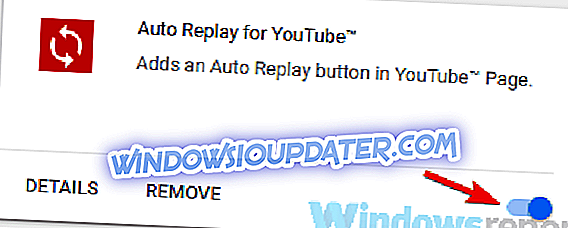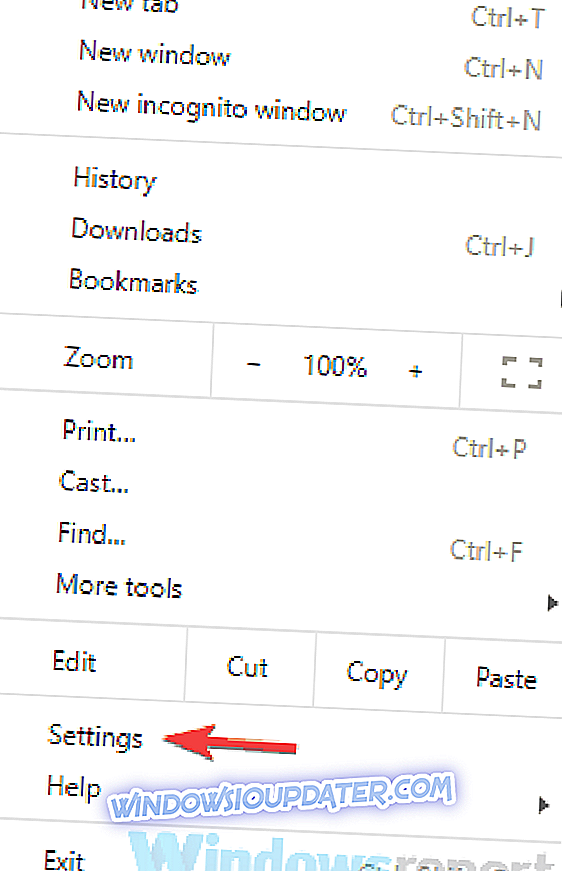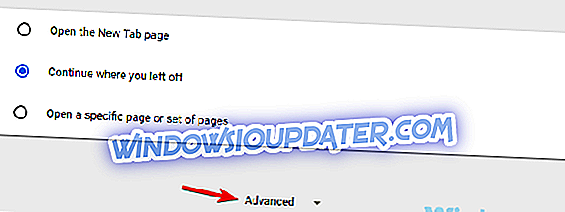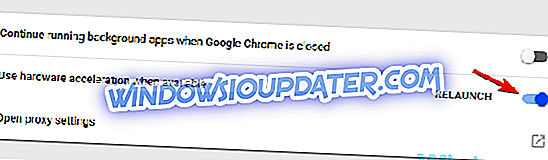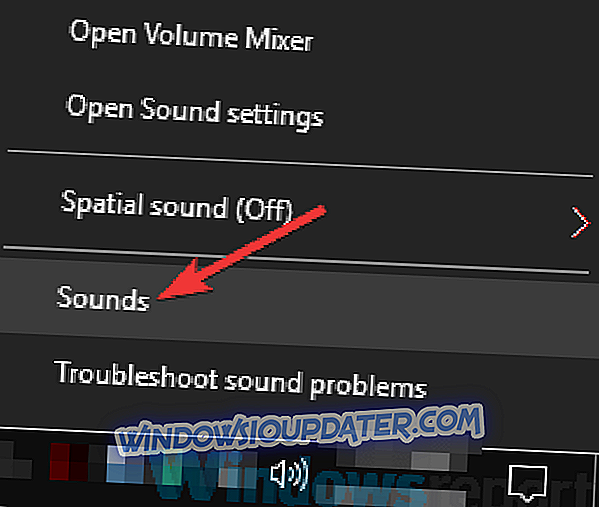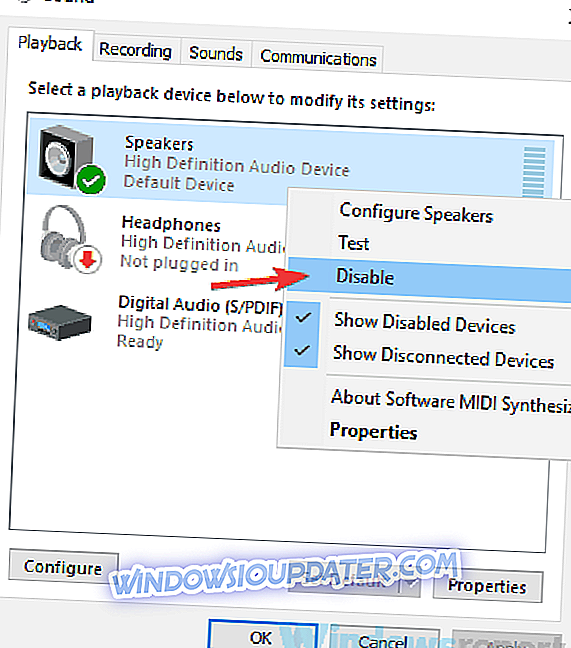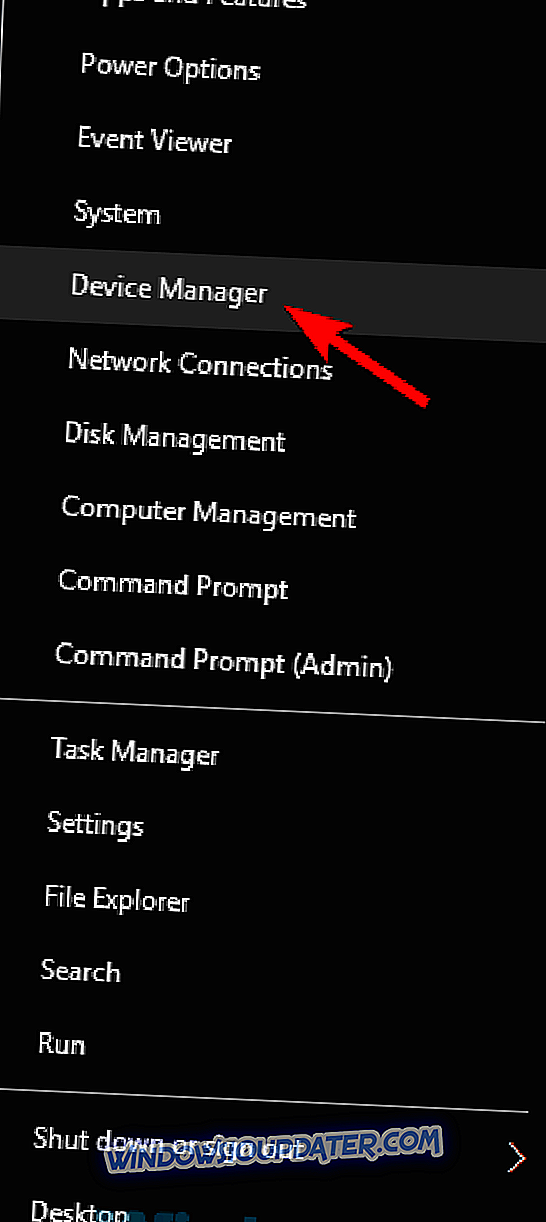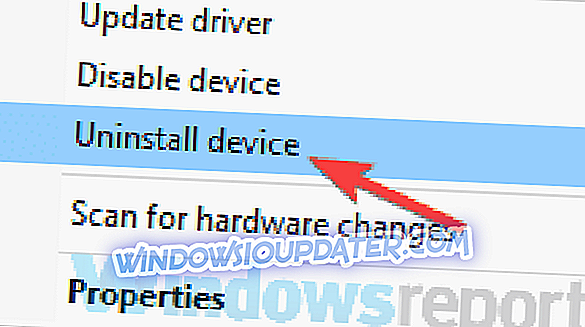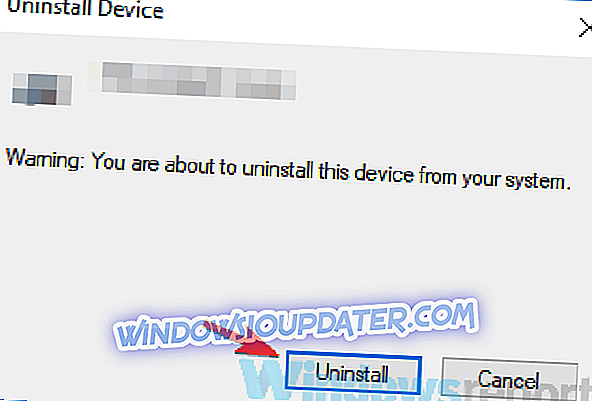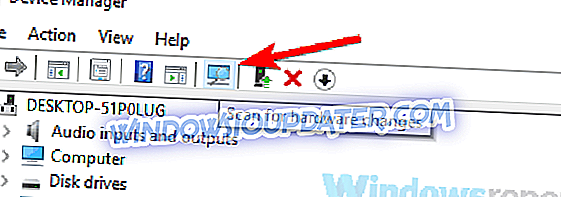Codziennie oglądamy filmy z YouTube, ale czasami filmy z YouTube nie będą odtwarzane w systemie Windows 10. To może być duży problem, ale istnieje sposób na rozwiązanie tego problemu, a dziś pokażemy Ci, jak to zrobić.
Istnieją różne problemy z YouTube, które możesz napotkać, a jeśli chodzi o problemy, oto kilka problemów zgłoszonych przez użytkowników:
- Windows 10 filmów z YouTube nie odtwarza Chrome, nie działa Chrome - Jeśli ten problem pojawia się w Google Chrome, spróbuj wyłączyć funkcję przyspieszania sprzętowego. Wielu użytkowników zgłosiło, że działało to dla nich, więc należy wypróbować.
- Filmy z YouTube nie będą odtwarzane w Firefoksie, na laptopie, w żadnej przeglądarce, Edge - czasami ten problem może wystąpić w dowolnej przeglądarce ze względu na Twoje rozszerzenia. Niektóre rozszerzenia mogą zakłócać działanie przeglądarki, więc należy je znaleźć i wyłączyć.
- W filmach YouTube nie wystąpił błąd, czarny ekran Chrome, ale słychać dźwięk - ten problem może się pojawić, jeśli sterowniki są nieaktualne. Aby rozwiązać ten problem, zaktualizuj sterowniki do najnowszej wersji i sprawdź, czy to rozwiązuje problem.
- Filmy z YouTube nie zostaną załadowane, zacznij - czasami filmy z YouTube nie będą się uruchamiać ani ładować. To może być duży problem, ale miejmy nadzieję, że naprawisz to za pomocą jednego z naszych rozwiązań.
Filmy z YouTube nie będą odtwarzać Windows 10
- Zaktualizuj sterowniki
- Sprawdź swój program antywirusowy
- Wyłącz dodatki
- Wyłącz przyspieszenie sprzętowe
- Wyłącz urządzenie odtwarzające
- Zainstaluj ponownie przeglądarkę
- Zainstaluj ponownie sterowniki audio
- Zainstaluj pakiet Media Feature
Rozwiązanie 1 - Zaktualizuj sterowniki
Jeśli filmy z YouTube nie będą odtwarzane na komputerze, problemem mogą być sterowniki karty graficznej. Kilku użytkowników zgłosiło, że problem został spowodowany przez przestarzałe sterowniki, a aby rozwiązać problem, wystarczy je zaktualizować.
Aby to zrobić, wystarczy znaleźć model swojej karty graficznej i znaleźć odpowiedni sterownik na stronie producenta. Po pobraniu sterownika zainstaluj go i sprawdź, czy problem nadal występuje.
Ręczne pobieranie sterowników może być czasem żmudnym zadaniem, zwłaszcza jeśli nie wiesz, jak znaleźć i pobrać wymagane sterowniki. Zawsze możesz jednak skorzystać z narzędzi innych firm, takich jak TweakBit Driver Updater, aby pobrać najnowsze sterowniki. To narzędzie automatycznie znajdzie odpowiednie wersje sterowników, dzięki czemu będziesz bezpieczny przed pobieraniem i instalowaniem niewłaściwych.
- Pobierz teraz Tweakbit Driver Updater
Ta aplikacja jest dość prosta w obsłudze, a dzięki jej użyciu powinieneś być w stanie zaktualizować wszystkie sterowniki za pomocą kilku kliknięć.
Rozwiązanie 2 - Sprawdź swój program antywirusowy

W niektórych przypadkach ten problem może pojawić się z powodu programu antywirusowego. Ważny jest dobry program antywirusowy, ale czasami program antywirusowy może zakłócać działanie systemu i powodować różne problemy. Jeśli filmy z YouTube nie będą odtwarzane w systemie Windows 10, problemem mogą być ustawienia antywirusowe.
Kilku użytkowników zgłaszało problemy z ustawieniami antywirusowymi ESET i SSL / TLS, ale po wyłączeniu tej funkcji problem został rozwiązany. Nawet jeśli nie używasz programu antywirusowego ESET, spróbuj wyłączyć niektóre funkcje i sprawdź, czy to pomaga.
Możesz też wyłączyć cały program antywirusowy lub po prostu go odinstalować. Jeśli usunięcie antywirusa rozwiązuje problem, być może powinieneś rozważyć przejście na inne oprogramowanie antywirusowe. Na rynku dostępnych jest wiele świetnych narzędzi antywirusowych, ale jeśli chcesz maksymalnej ochrony, która nie będzie kolidować z Twoim systemem, zalecamy wypróbowanie Bitdefender .
Bitdefender to obecnie najlepszy na świecie program antywirusowy z wieloma funkcjami bezpieczeństwa. Ochrona w czasie rzeczywistym, VPN, optymalizacja, skanowanie wielowarstwowe i wiele innych zmieni Twój komputer w prawdziwą fortecę.
- Pobierz Bitdefender Antivirus 2019 ze specjalną zniżką 35%
Rozwiązanie 3 - Wyłącz dodatki
Wielu użytkowników korzysta z różnych dodatków w celu zwiększenia funkcjonalności przeglądarki. Czasami jednak te dodatki mogą powodować problemy, ale można je naprawić, wyłączając je. Aby dowiedzieć się, który dodatek powoduje problem, musisz wykonać następujące czynności:
- Kliknij ikonę Menu w prawym górnym rogu i wybierz Więcej narzędzi> Rozszerzenia .

- Teraz powinieneś zobaczyć listę swoich rozszerzeń. Kliknij mały przełącznik obok nazwy rozszerzenia, aby go wyłączyć. Powtórz to dla wszystkich rozszerzeń na liście.
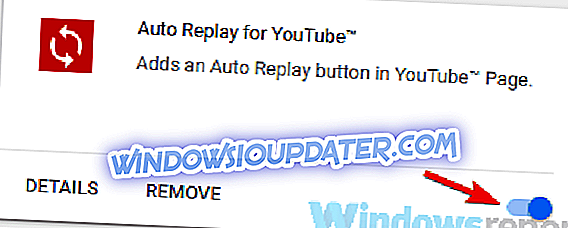
- Po wyłączeniu wszystkich rozszerzeń uruchom ponownie Chrome i sprawdź, czy problem nadal występuje.
Teraz sprawdź, czy problem nadal istnieje. Jeśli problem nie pojawia się, spróbuj włączyć rozszerzenia jeden po drugim, aż uda Ci się odtworzyć problem. Po znalezieniu problematycznego rozszerzenia usuń je i sprawdź, czy problem został rozwiązany.
Pamiętaj, że to rozwiązanie może się nieznacznie różnić w zależności od używanej przeglądarki, ale powinieneś być w stanie wyłączyć rozszerzenia, wykonując podobne kroki.
Rozwiązanie 4 - Wyłącz przyspieszenie sprzętowe
Jeśli filmy z YouTube nie będą odtwarzane w systemie Windows 10, problemem może być przyspieszenie sprzętowe. Jest to przydatna funkcja, która pozwala uzyskać lepszą wydajność dzięki wykorzystaniu GPU do renderowania. Niestety ta funkcja może również powodować różne problemy, ale możesz je naprawić, wyłączając tę funkcję:
- Kliknij przycisk Menu w prawym górnym rogu i wybierz z menu Ustawienia .
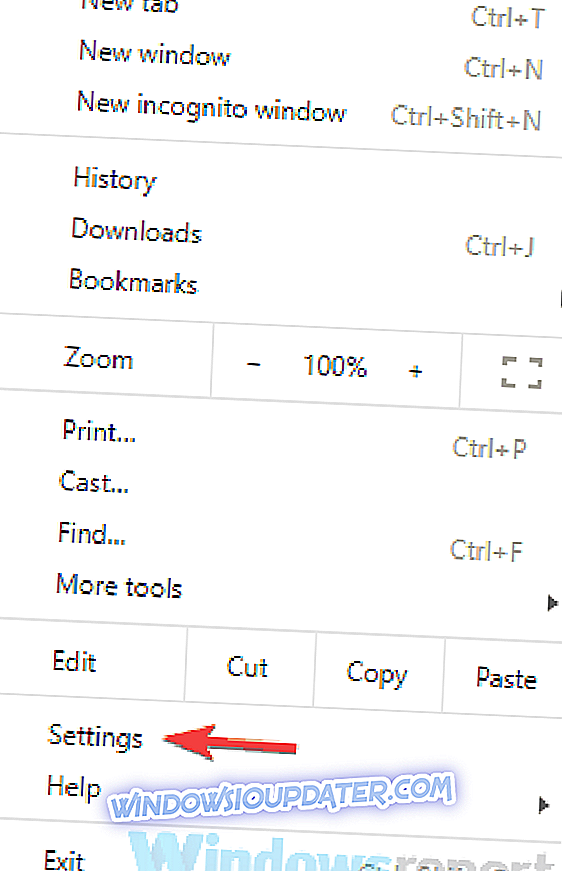
- Po otwarciu karty Ustawienia przewiń w dół i kliknij Zaawansowane .
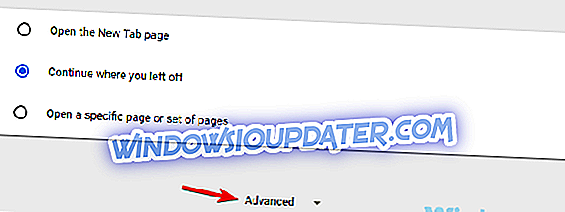
- Zlokalizuj sekcję System i usuń zaznaczenie opcji Użyj przyspieszenia sprzętowego, jeśli jest dostępna .
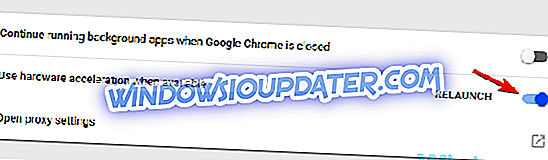
Po wyłączeniu tej funkcji sprawdź, czy problem nadal występuje. Pamiętaj, że te instrukcje będą działać tylko w Chrome. Inne przeglądarki mają również dostępną funkcję przyspieszania sprzętowego i powinieneś być w stanie ją wyłączyć za pomocą podobnych metod.
Rozwiązanie 5 - Wyłącz urządzenie odtwarzające
Zdaniem użytkowników czasami filmy z YouTube nie będą odtwarzane z powodu usterki urządzenia odtwarzającego. Te usterki mogą wystąpić z różnych powodów, ale możesz je naprawić, wyłączając urządzenie odtwarzające. Jest to dość proste i możesz to zrobić, wykonując następujące kroki:
- Kliknij prawym przyciskiem myszy ikonę głośności na pasku zadań i wybierz z menu Dźwięki .
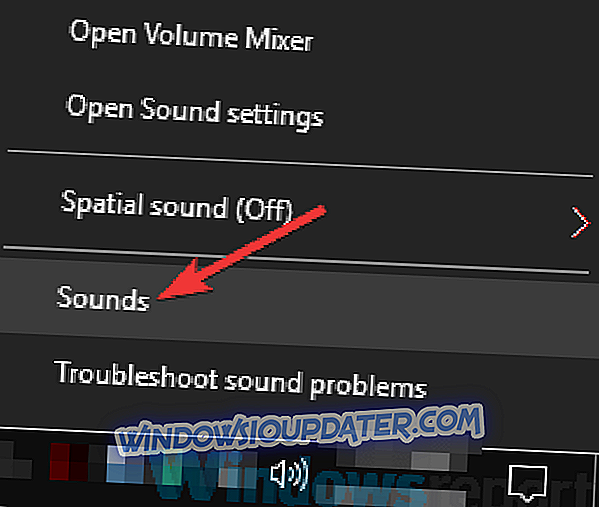
- Przejdź do karty Odtwarzanie i znajdź domyślne urządzenia audio. Kliknij go prawym przyciskiem myszy i wybierz polecenie Wyłącz z menu.
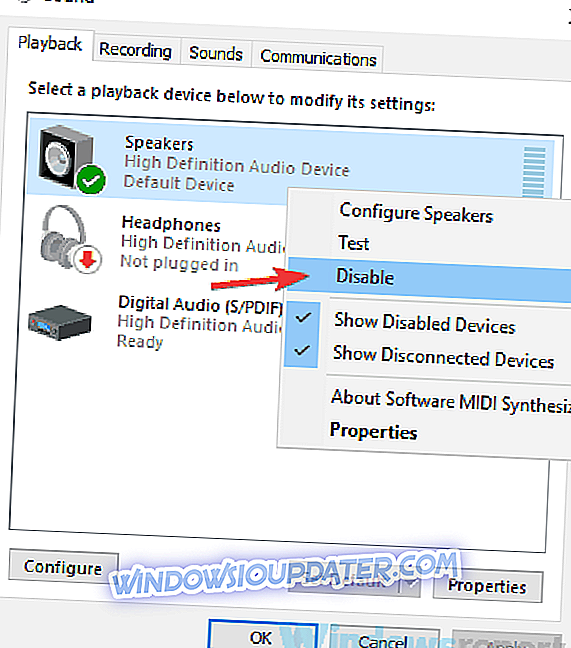
- Odczekaj kilka chwil, ponownie kliknij prawym przyciskiem myszy domyślne urządzenie audio i wybierz z menu opcję Włącz .
Po wykonaniu tej czynności sprawdź, czy problem nadal istnieje. Kilku użytkowników zgłosiło, że wyłączenie domyślnego urządzenia odtwarzającego rozwiązało problem, więc spróbuj tego.
Rozwiązanie 6 - Zainstaluj ponownie przeglądarkę
Jeśli filmy z YouTube nie będą odtwarzane na Twoim komputerze, możliwe, że przyczyną problemu była Twoja przeglądarka. Czasami w przeglądarce mogą występować pewne usterki, a jednym ze sposobów rozwiązania problemu jest jego ponowna instalacja.
Istnieje kilka metod, za pomocą których można ponownie zainstalować przeglądarkę, a najlepszym sposobem jest użycie oprogramowania do odinstalowywania, takiego jak Revo Uninstaller . Jeśli nie jesteś zaznajomiony, oprogramowanie deinstalatora usunie wybraną aplikację z komputera, ale usunie również wszystkie powiązane z nią pliki i wpisy rejestru.
- Pobierz wersję Revo Unistaller Pro
W rezultacie będzie tak, jakby aplikacja nigdy nie została zainstalowana na komputerze. Po usunięciu przeglądarki pobierz najnowszą wersję i zainstaluj ją. Po wykonaniu tej czynności sprawdź, czy problem nadal istnieje.
Rozwiązanie 7 - Zainstaluj ponownie sterowniki audio
Według użytkowników ten problem może czasami pojawić się ze względu na sterowniki audio. Twoje sterowniki mogą czasami ulec uszkodzeniu, co spowoduje pojawienie się tego i wielu innych problemów. Kilku użytkowników twierdzi, że naprawili problem po prostu instalując ponownie sterowniki audio.
Jest to dość proste i możesz to zrobić, wykonując następujące kroki:
- Naciśnij klawisz Windows + X, aby otworzyć menu Win + X. Teraz wybierz Menedżera urządzeń z listy wyników.
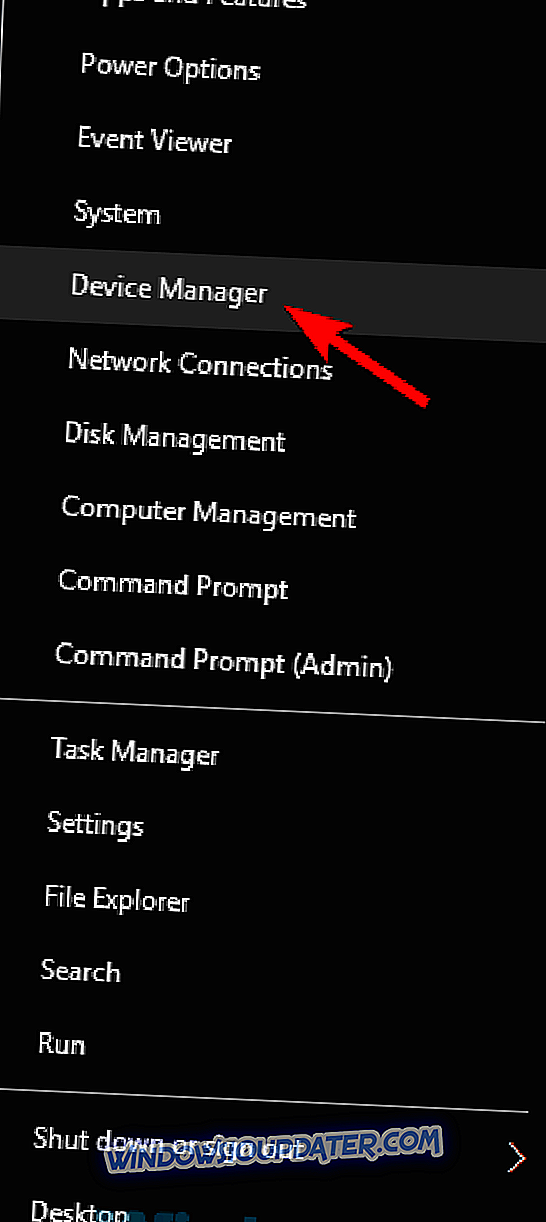
- Znajdź sterownik audio, kliknij go prawym przyciskiem myszy i wybierz Odinstaluj urządzenie .
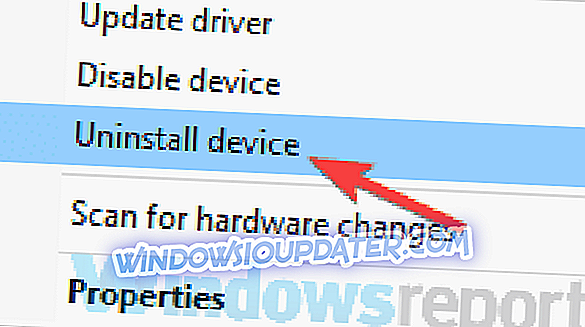
- Gdy pojawi się okno dialogowe potwierdzenia, zaznacz Usuń oprogramowanie sterownika dla tego urządzenia, jeśli jest dostępne. Teraz kliknij Odinstaluj .
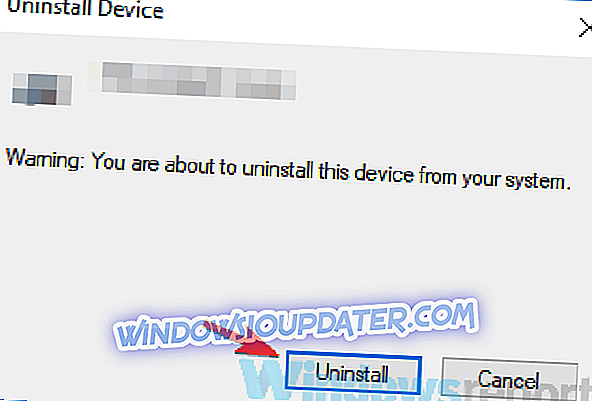
- Po odinstalowaniu sterownika kliknij ikonę Skanuj w poszukiwaniu zmian sprzętu, a nowy sterownik powinien zostać automatycznie zainstalowany.
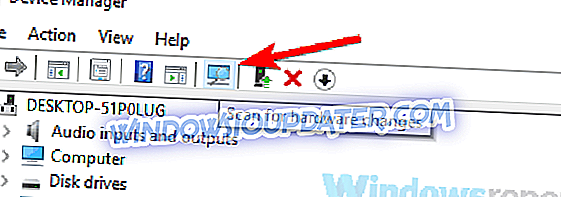
Po zainstalowaniu domyślnego sterownika sprawdź, czy problem nadal występuje. Kilku użytkowników zgłosiło, że ta metoda zadziałała dla nich, więc spróbuj go wypróbować.
Rozwiązanie 8 - Zainstaluj pakiet Media Feature
Czasami ten problem może się pojawić, jeśli nie masz zainstalowanych niezbędnych komponentów multimedialnych. W rzeczywistości kilku użytkowników zgłosiło, że filmy z YouTube nie będą odtwarzane z powodu braku komponentów multimedialnych.
Europejskie i koreańskie wersje systemu Windows 10 nie mają dostępnego pakietu Media Feature Pack, co może prowadzić do różnych problemów multimedialnych. Jednak zawsze możesz pobrać niezbędne pliki ręcznie. W tym celu po prostu pobierz Media Feature Pack ze strony Microsoft i zainstaluj go.
Po zainstalowaniu pakietu Media Feature sprawdź, czy problem nadal występuje.
Jeśli filmy z YouTube nie będą odtwarzane na komputerze, problemem mogą być sterowniki lub przyspieszenie sprzętowe. Jeśli to nie rozwiąże problemu, wypróbuj inne rozwiązanie z tego artykułu.